excel仓库进销存表格模板怎么制作
时间:2020-09-17 20:00:08
作者:重庆seo小潘
来源:
excel仓库进销存表格模板怎么制作?具体步骤如下: 例:单元格J4,10为黄色,1为红色,介于10-1之间为绿色。 1、先将J4的公式设置完成“J4=G4+H4-I41” 2、选中单元格,点菜单栏“格式”。 3、点“条件格式”设置条件。 4、横向第一个对话框点“单元格数值”
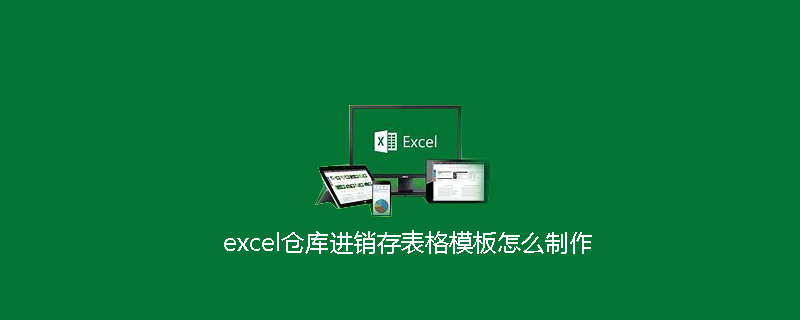
excel仓库进销存表格模板怎么制作?具体步骤如下:
例:单元格J4,>10为黄色,<1为红色,介于10-1之间为绿色。
1、先将J4的公式设置完成“J4=G4+H4-I41”
2、选中单元格,点菜单栏“格式”。
3、点“条件格式”设置条件。
4、横向第一个对话框点“单元格数值”,第二对话框输入“小于或等于”,第三个对话框输入制定制的单元格“=L4”,或者点伸缩按钮直接选定此单元格。
相关推荐:《excel基础教程》
5、点“格式”--“图案”,选红色--“确定”。
6、再点“添加”,第二对话框输入“介于”,第三个对话框输入制定制的单元格“=L4”,点“格式”--“图案”,选鲜绿色--“确定”。
7、同5,再点“添加”,第二对话框输入“大于或等于”,第三个对话框输入制定制的单元格“=K4”,点“格式”--“图案”,选黄色--“确定”。
8、全部输完后,点“确定”。
9、如果要复制,直接将鼠标放在J4右下方拖动十字标即可。
注意:
1、这个表格包含了安全存量,比较完整,输入数值,表格颜色会根据计算结果自动变化。
2、输入引用值时,是相对引用,不能是绝对引用(第三个对话框输入指定值的单元格“=K4”前面不能带“$”号,那是绝对引用,否则你复制的公式全部是根据第一行数值得出的结果)
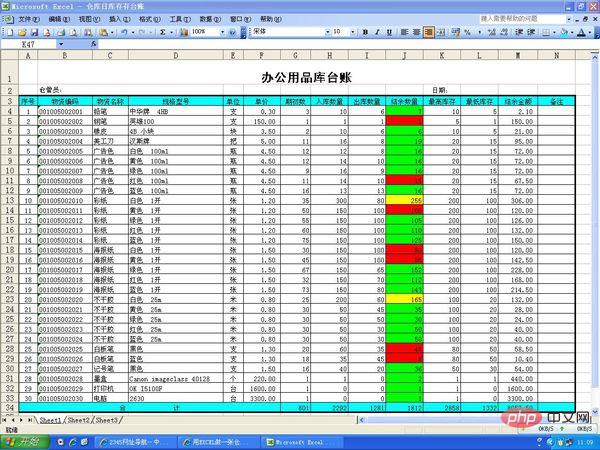 以上就是excel仓库进销存表格模板怎么制作的详细内容,更多请关注小潘博客其它相关文章!
以上就是excel仓库进销存表格模板怎么制作的详细内容,更多请关注小潘博客其它相关文章!


